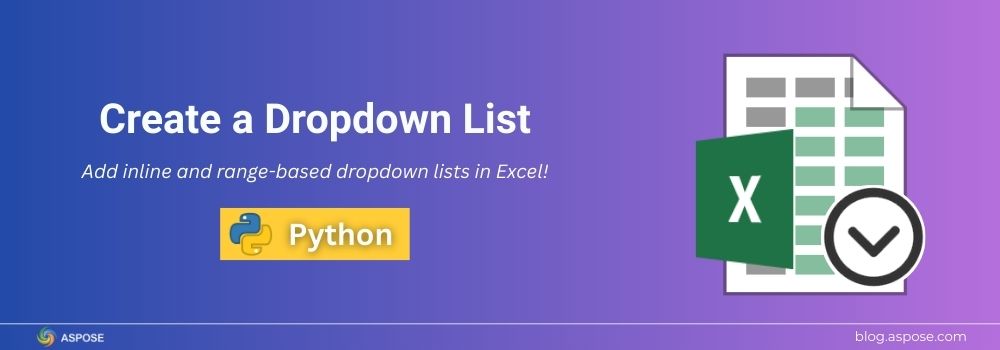Excel’deki açılır listeler, veri doğrulama için en kullanışlı özelliklerden biridir. Kullanıcı girişini önceden tanımlanmış seçeneklerle sınırlamanıza, hataları azaltmanıza ve tutarlı veri girişi sağlamanıza olanak tanır. İster buna Excel açılır listesi, ister Excel’deki bir açılır menü, isterse de basitçe Excel’deki bir açılır liste deyin, kavram aynıdır: Kullanıcıları mevcut seçimlerle bir listeyle yönlendirin. Bu eğiticide, Python kullanarak Excel’de nasıl bir açılır liste oluşturacağınızı göstereceğiz.
Excel’de Aşağı Açılır Liste Oluşturmak İçin Python Kütüphanesi
Aspose.Cells for Python via .NET , geliştiricilerin Microsoft Excel’i kurmadan elektronik tablolar oluşturmasına, düzenlemesine ve işlemesine olanak tanıyan profesyonel bir Excel otomasyon kütüphanesidir. Çalışma sayfaları, formüller, grafikler, döner tablolar ve açılır listeler gibi veri doğrulama özellikleri ile çalışma konusunda tam destek sağlar.
Neden Aspose.Cells Kullanarak Aşağı Açılır Listeler Eklenir?
- Microsoft Excel kurulumuna gerek yok.
- Excel dosyalarını tamamen Python ile otomatikleştirin.
- Gelişmiş veri doğrulama kuralları için destek.
- Büyük ölçekte Excel dosyalarını oluşturun, düzenleyin ve yönetin.
Başlamadan önce, yayınlardan Aspose.Cells for Python via .NET paketini indirin.Ayrıca aşağıdaki pip komutunu kullanarak da yükleyebilirsiniz:
pip install aspose-cells-python
Excel’de Açılır Menü Oluşturma için Adım Adım Kılavuz
Excel’deki açılır liste veya açılır menüler, girişi önceden tanımlanmış değerlere kısıtlama için basit ama güçlü bir yöntemdir. Bu, tutarlılığı sağlar, geçersiz girişleri engeller ve veri girişi hızını artırır. Bu bölümde, Python ve .NET aracılığıyla Aspose.Cells kullanarak Excel’de iki tür açılır liste nasıl oluşturulur öğreneceğiz:
- Satır içi liste açılır: değerler doğrulama kuralına doğrudan yazılır.
- Aralık tabanlı açılır menü: değerler ayrı bir hücre aralığında veya sayfada saklanır.
1. Excel’de Satır İçi Liste Açılır Menüsü Oluşturun
Bir satır içi açılır liste, öğeleri veri doğrulama kuralının içine doğrudan yerleştirmenizi sağlar. Bu yöntem basittir ve Elma, Muz ve Kiraz gibi kısa bir sabit değer listesine sahip olduğunuzda iyi çalışır.
Açılır bir liste oluşturma adımları:
- Bir çalışma kitabı oluşturun ve istenen çalışma sayfasını seçin.
- Hedef hücre alanını tanımlayın, açılır menünün nerede görünmesi gerektiğini.
LISTtüründe bir veri doğrulama kuralı ekleyin.- Provide items as a quoted comma-separated string.
- Giriş için isteğe bağlı bilgiler ve rehberlik sağlamak için hata mesajları ekleyin.
- Defterinizi kaydedin.
from aspose.cells import Workbook, CellArea, ValidationType, OperatorType, ValidationAlertType
# Yeni bir çalışma kitabı oluşturun
wb = Workbook()
ws = wb.worksheets[0]
ws.name = "InlineDemo"
# Hücre alanını (A1) tanımlayın.
area_inline = CellArea()
area_inline.start_row = 0
area_inline.start_column = 0
area_inline.end_row = 0
area_inline.end_column = 0
# Geçerlilik ekle
v_index_inline = ws.validations.add(area_inline)
v_inline = ws.validations[v_index_inline]
v_inline.type = ValidationType.LIST
v_inline.operator = OperatorType.NONE
v_inline.in_cell_drop_down = True
# Provide inline items
v_inline.formula1 = '"Apple,Banana,Cherry"'
# Optional input and error messages
v_inline.input_message = "Pick a fruit from the list"
v_inline.input_title = "Fruit"
v_inline.error_message = "Please choose one of Apple, Banana, or Cherry"
v_inline.error_title = "Invalid choice"
v_inline.alert_style = ValidationAlertType.STOP
v_inline.show_input = True
v_inline.show_error = True
# Çalışma kitabını kaydet
wb.save("inline_dropdown.xlsx")

Excel’de Satır İçi Liste Açılır Menü Oluşturun.
2. Excel’de Aralık Tabanlı Açılır Liste Oluşturun
Uzun bir madde listesine ihtiyacınız olduğunda veya listenin sık sık değişmesini bekliyorsanız, değerleri ayrı bir hücre aralığında (genellikle başka bir sayfada) saklamak daha iyidir. Aşağı açılır liste bu aralığı referans alır, güncellemeleri daha kolay hale getirir.
Aralık tabanlı açılır liste oluşturma adımları:
- Bir çalışma kitabı ve açılır liste için bir çalışma sayfası oluşturun.
- Liste maddelerini ayrı bir sayfaya yerleştirin.
- Liste için adlandırılmış bir aralık oluşturun.
- Dropdown list için hedef hücre alanını tanımlayın.
LISTtüründe bir veri doğrulama kuralı ekleyin.formula1‘i tanımlı aralığa referans vermek için ayarlayın.- Defterinizi kaydedin.
from aspose.cells import Workbook, CellArea, ValidationType, OperatorType
# Yeni bir çalışma kitabı oluşturun
wb = Workbook()
ws = wb.worksheets[0]
ws.name = "RangeDemo"
# Yardımcı bir liste değerleri sayfası oluşturun.
src = wb.worksheets.add("ListSource")
src.cells.get(0, 0).put_value("Mango")
src.cells.get(1, 0).put_value("Orange")
src.cells.get(2, 0).put_value("Peach")
# Adlandırılmış bir alan oluşturun
rng = src.cells.create_range("A1:A3")
rng.name = "FruitOptions"
# Hücre alanını tanımlayın (B1)
area_range = CellArea()
area_range.start_row = 0
area_range.start_column = 1
area_range.end_row = 0
area_range.end_column = 1
# Geçerlilik ekleyin
v_index_range = ws.validations.add(area_range)
v_range = ws.validations[v_index_range]
v_range.type = ValidationType.LIST
v_range.operator = OperatorType.NONE
v_range.in_cell_drop_down = True
# Referans adlandırılmış aralık
v_range.formula1 = "=FruitOptions"
# Çalışma kitabını kaydet
wb.save("range_dropdown.xlsx")

Excel’de Aralık Tabanlı Açılır Liste Oluşturma.
Ücretsiz Lisans Alın
Python için .NET üzerinden sınırsız olarak Aspose.Cells’i denemek için Aspose lisans sayfası üzerinden ücretsiz geçici bir lisans talep edebilirsiniz. Kodunuza uygulandıktan sonra, lisans değerlendirme kısıtlamalarını kaldırır, böylece Excel dönüşümleri, grafik oluşturma, formül hesaplamaları ve büyük Excel dosyalarını işleme gibi tüm özellikleri tam olarak test etmenize olanak tanır.
Ücretsiz Kaynakları Keşfet
Excel’de açılır menü oluşturmanın yanı sıra, aşağıdaki kaynakları kullanarak pivot tablolar, grafikler ve koşullu biçimlendirme gibi daha gelişmiş özellikleri keşfedin ve bugünden itibaren daha akıllı Excel çözümleri oluşturmaya başlayın.
- Aspose.Cells Resmi Belgelendirmesi
- API Referansı
- Ücretsiz Çevrimiçi Excel Araçları
- Geliştirici Eğitimleri ve Kılavuzları
Sonuç
Bu makalede, Python ile Aspose.Cells kullanarak Excel’de açılır listeler oluşturmanın nasıl yapılacağını gösterdik. Hızlı, sabit seçimler için satır içi liste açılır menülerini ve ayrı hücrelerde saklanan daha uzun veya dinamik listeler için aralığa dayalı açılır menüleri nasıl uygulayacağınızı öğrendiniz. Bu yöntemler doğru veri girişi sağlar, hataları minimize eder ve Excel dosyalarınızın kullanılabilirliğini artırır.
Eğer yardıma ihtiyacınız varsa veya herhangi bir sorunuz varsa, bizimle Aspose.Cells Ücretsiz Destek Forumu üzerinden iletişime geçmekte çekinmeyin. Ekibimiz size yardımcı olmaktan mutluluk duyacaktır.